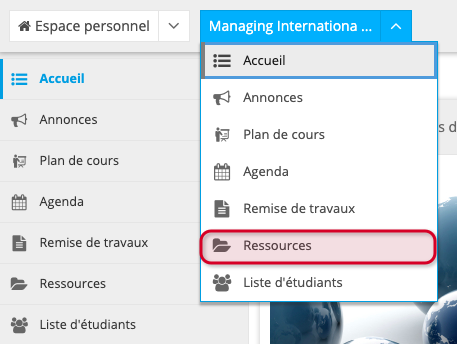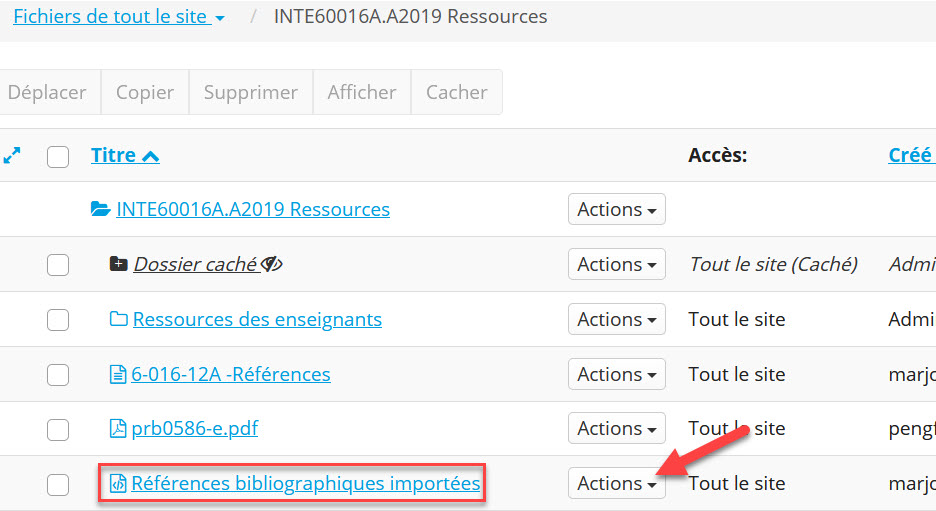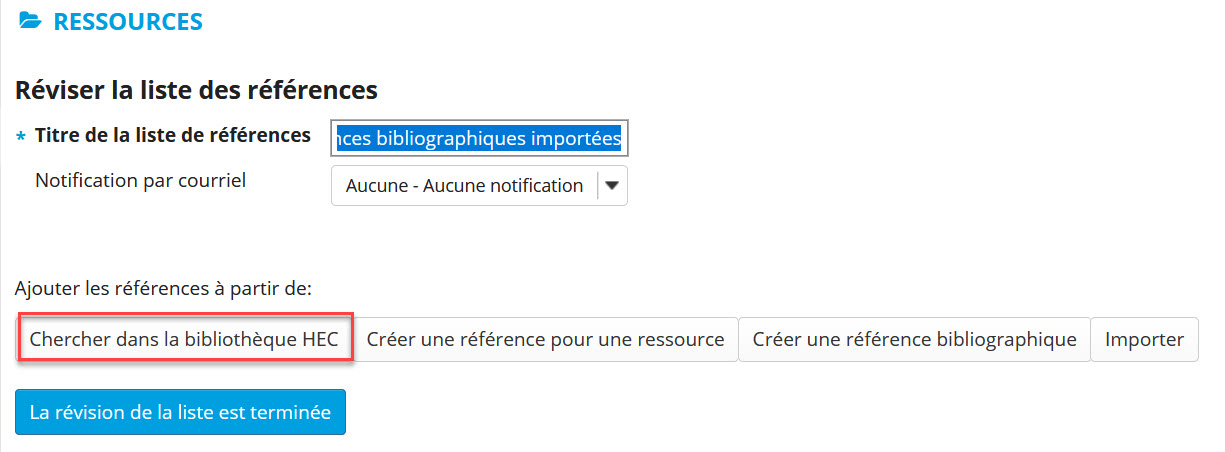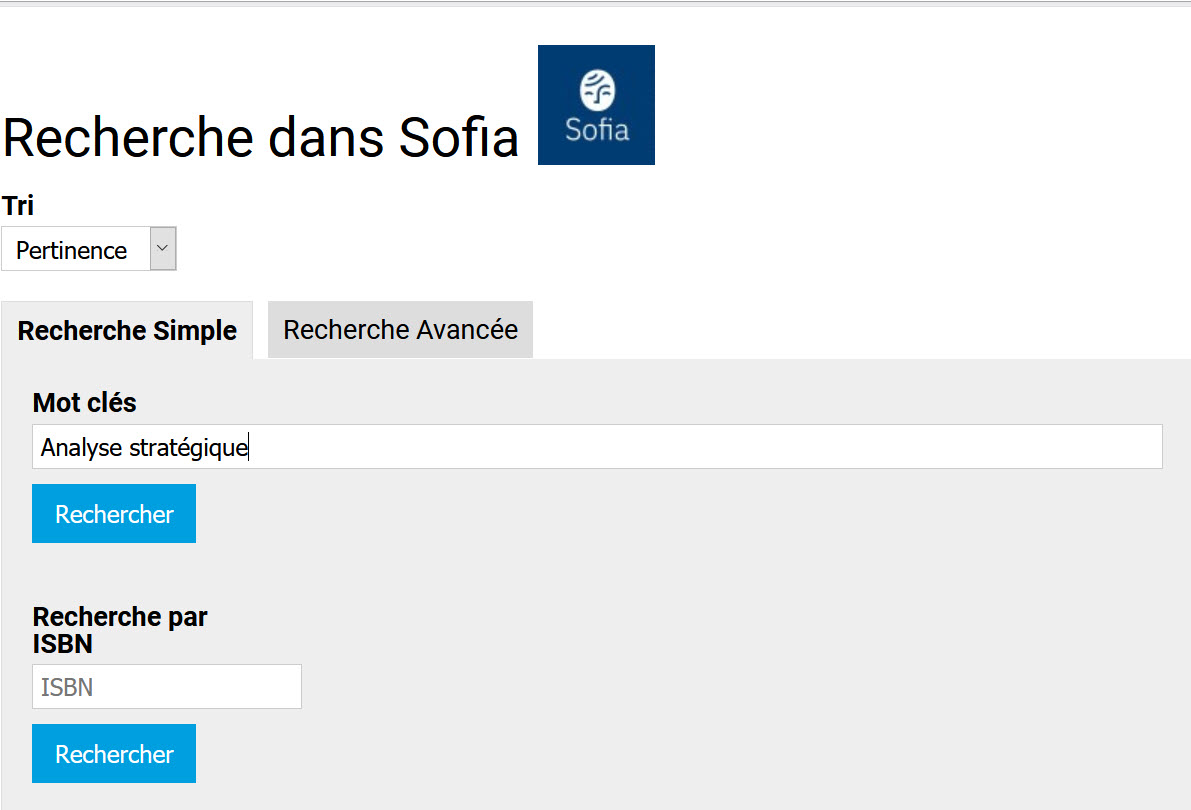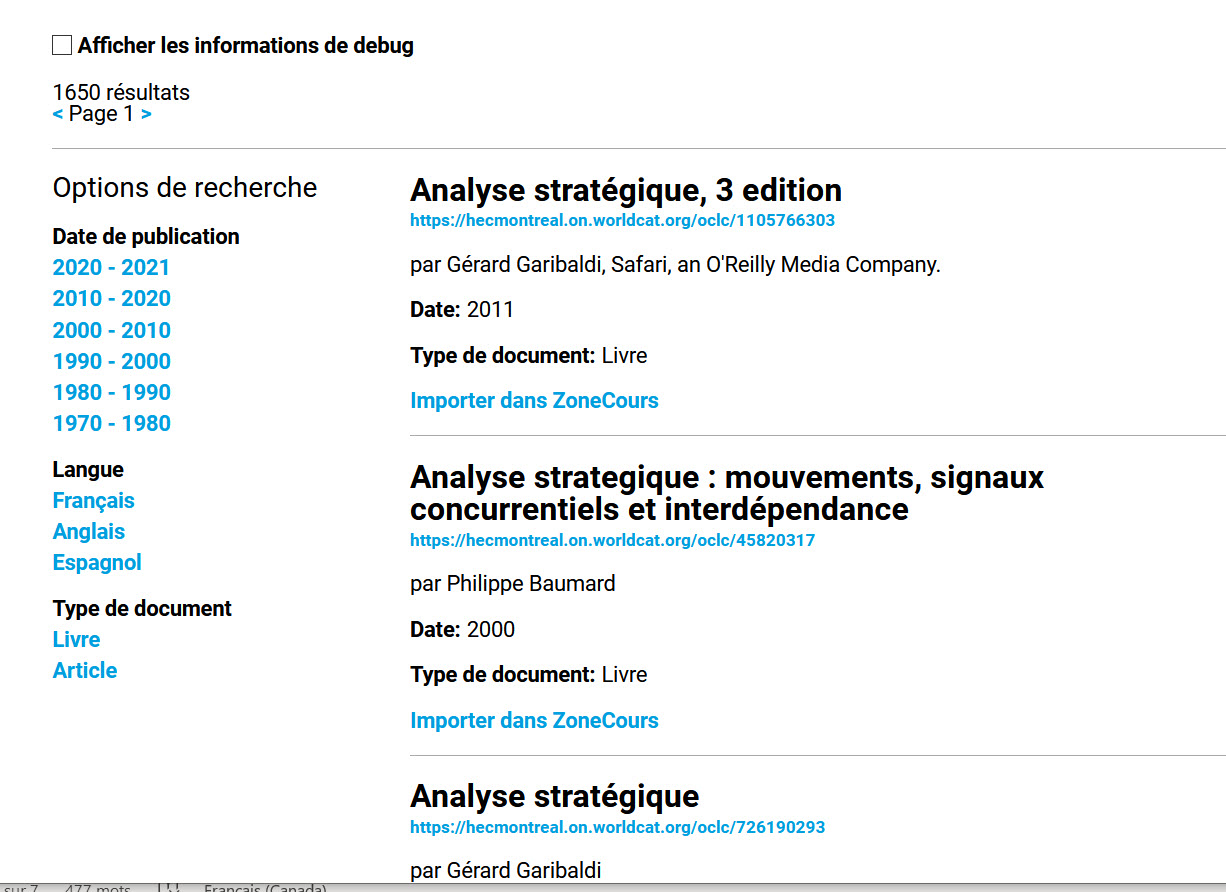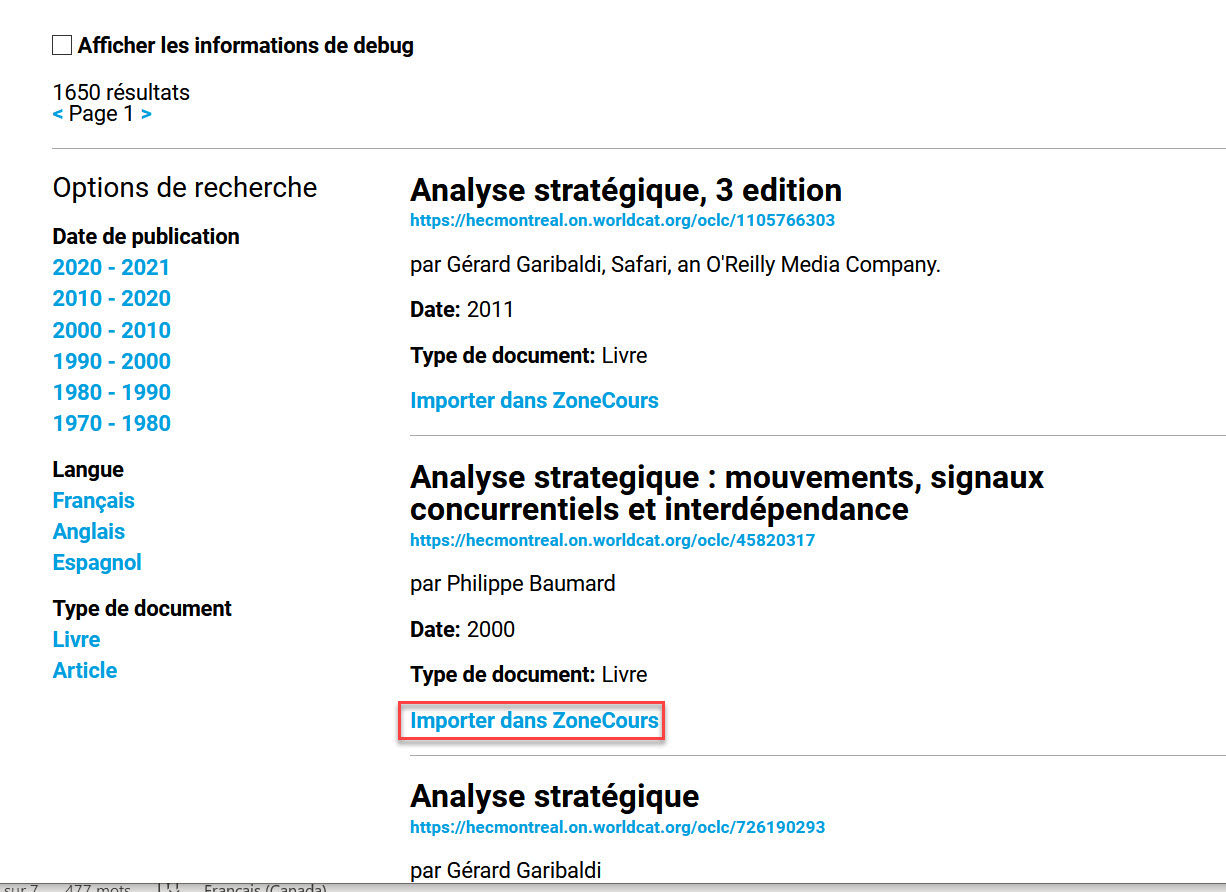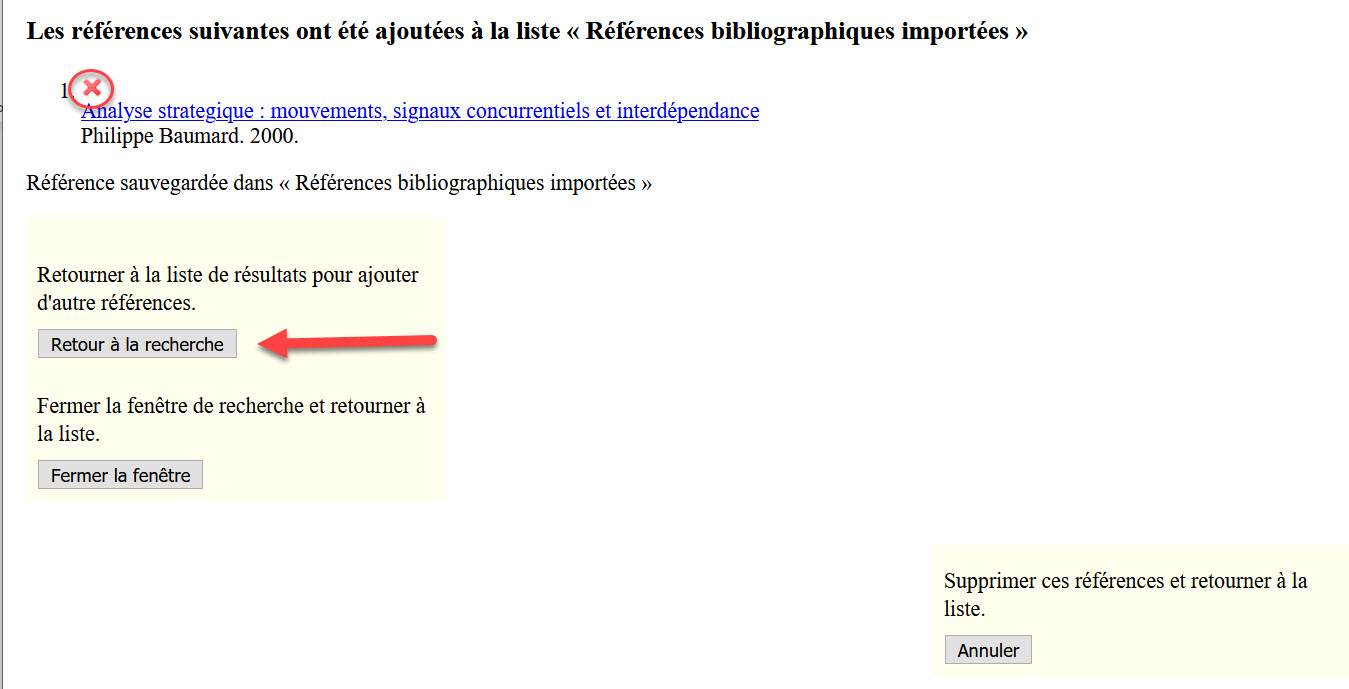Rechercher une référence bibliographique provenant des ressources de la bibliothèque et l’importer dans ZoneCours
Voici les étapes pour créer une référence bibliographique à partir du catalogue de la bibliothèque pour les types de documents suivants: livre, vidéo, actes de conférence, rapports et thèses.
1. Dans le cours désiré, cliquez sur Ressources. La liste des éléments contenus dans l’outil s’affichera.
Par exemple, pour ajouter une référence dans le cours 30-900-16.E2017:
ou Cliquez sur Ressources dans le menu vertical de site de cours désiré. La liste des éléments contenus dans l’outil s’affichera.
2. Repérez la Liste de références bibliographiques pour laquelle vous voulez ajouter un livre ou une vidéo et à l'aide du menu déroulant Actions, sélectionnez Réviser la liste des références.
Par exemple, pour accéder à la Liste de références bibliographiques importées afin d'y ajouter une référence:
3. Une fenêtre s'ouvrira, offrant diverses options pour chercher et ajouter des références bibliographiques. Cliquez sur le bouton Chercher dans la bibliothèque HEC.
4. Une page s'ouvrira et vous pourrez effectuer une recherche. Si vous effectuez une recherche selon le titre, assurez-vous de le mettre entre guillemets. De cette façon, le système comprend que l'expression est exacte. Contrairement à une recherche dans les moteurs de recherche sur Internet, il faut s'assurer de ne faire aucune faute de frappe.
Par exemple, pour la recherche d'un livre intitulé "Analyse stratégique":
Le(s) résultat(s) de la recherche sont affichés. En vous référant aux nom et prénom de l'auteur, la date, le format ainsi qu'à l'option plus..., vous pourrez vous assurer qu'il s'agit bien de la référence que vous cherchez.
Par exemple, Philippe Baumard est bien l'auteur du livre Analyse stratégique recherché:
5. Pour importer une référence dans l'outil Ressources, cliquez sur Importer dans ZoneCours.
Une fenêtre s'ouvrira, vous permettant de:
- supprimer la ressource en cliquant sur le x.
- retourner à la recherche d'une autre référence en cliquant sur Retour à la recherche.
- poursuivre et ajouter la ressource à la liste des ressource du cours en cliquant Fermer la fenêtre.
6. De retour sur la page de révision de la liste de références, la liste des références bibliographiques pour le cours sera automatiquement affichée avec les nouvelles informations.
A partir de cette page, vous pourrez:
- faire d'autres recherches dans le catalogue de la bibliothèque en reprenant les étapes 3 à 6.
- confirmer l'ajout de la ressource en cliquant sur l'onglet La révision de la liste est terminée.